Secure Boot est une norme de sécurité qui veille à ce que l’ordinateur ne démarre pas à l’aide d’un logiciel non fiable. Cela peut limiter et empêcher différentes attaques sur le système à partir de logiciels malveillants et de rootkits.
Si vous souhaitez effectuer une mise à niveau vers Windows 11, vous devez d’abord vous assurer que l’appareil est compatible avec le démarrage sécurisé, bien que vous n’ayez pas besoin de l’activer. Mais l’activer ajoutera une couche de sécurité supplémentaire à votre appareil.
Sur les appareils Gigabyte qui utilisent le micrologiciel UEFI, vous pouvez facilement activer le démarrage sécurisé à partir du BIOS. Cependant, vous devrez peut-être désactiver le mode de support de compatibilité (CSM) car le démarrage sécurisé ne peut pas fonctionner avec le BIOS hérité.
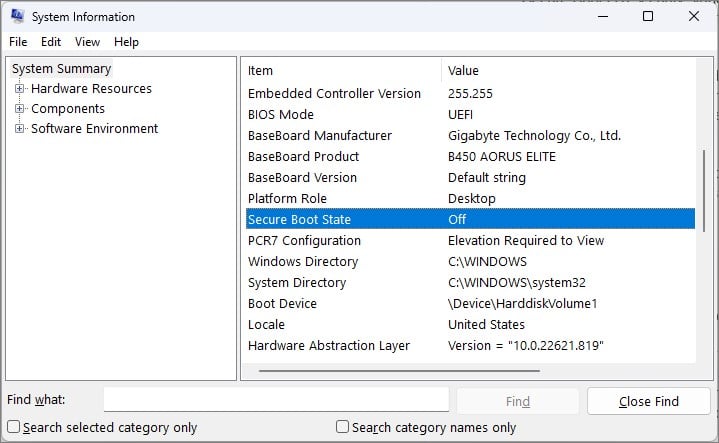
Avant de commencer
Vérifiez le démarrage sécurisé État
Le démarrage sécurisé a peut-être été désactivé pour installer certains systèmes d’exploitation tels que Linux ou des versions antérieures de Windows sur certains appareils compatibles UEFI. Sous Windows, vous pouvez vérifier si le démarrage sécurisé est activé/désactivé à partir des informations système.
Appuyez sur la touche Windows + R, tapez msinfo32 et appuyez sur Entrée. Cela ouvrira la fenêtre Informations système. Sous Résumé du système, recherchez État de démarrage sécurisé. S’il est étiqueté comme désactivé, le démarrage sécurisé est désactivé sur l’appareil.
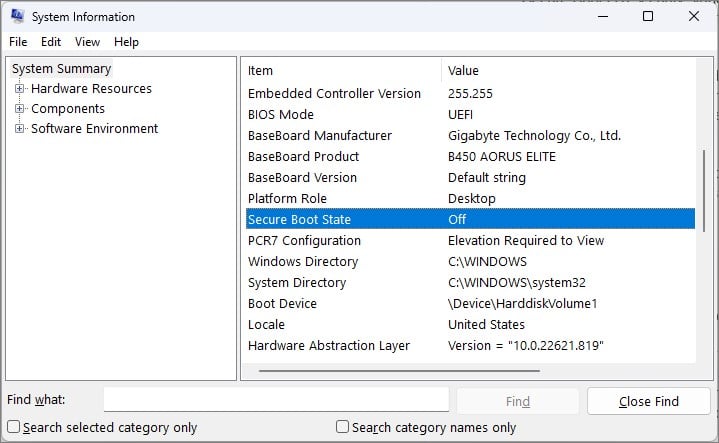
Vérifier la partition GPT
Le démarrage sécurisé est l’une des fonctionnalités du United Extensible Firmware Micrologiciel de l’interface (UEFI). Contrairement au BIOS traditionnel, UEFI ne démarre pas à partir des disques avec la partition Master Boot Record (MBR) . L’UEFI est uniquement compatible avec les disques utilisant le style de partition GUID Partition Table (GPT) .
Par conséquent, vous devez vérifier si le disque de votre appareil est un disque GPT avant d’activer le démarrage sécurisé.
Appuyez sur la touche Windows + X et ouvrez Gestion des disques. Faites un clic droit sur le disque et sélectionnez Propriétés.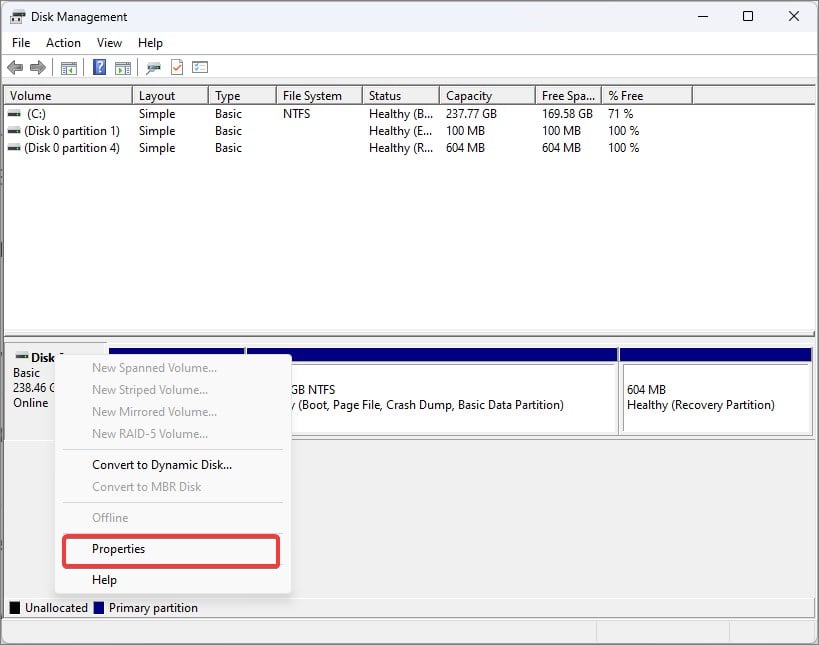
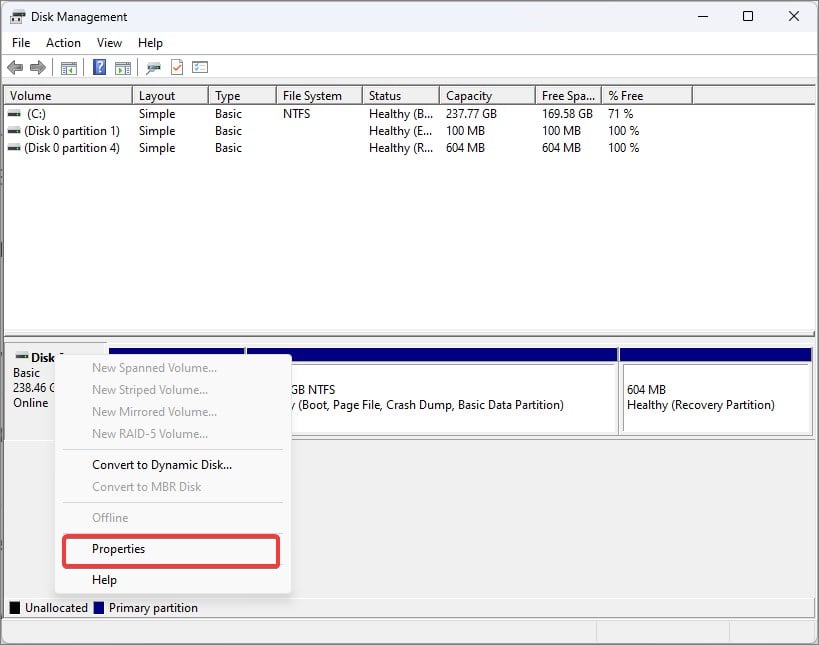 Allez dans l’onglet Volumes.
Allez dans l’onglet Volumes. 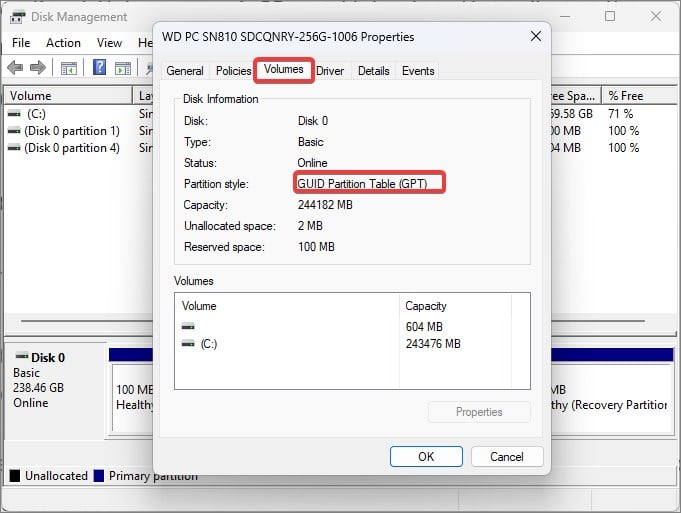
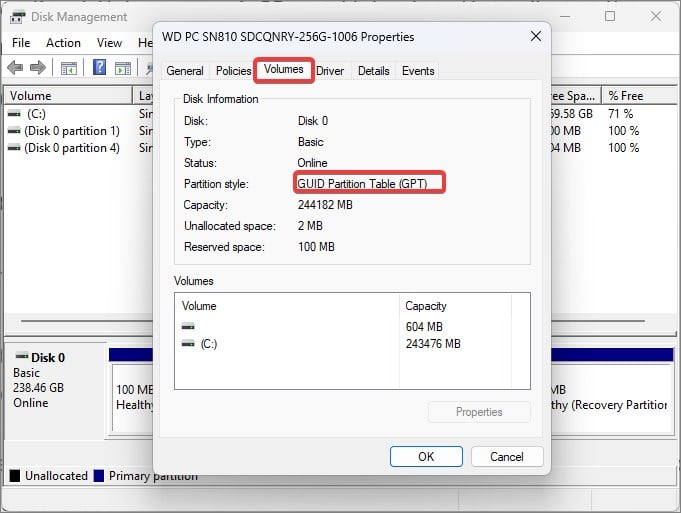 Dans le champ Style de partition, vérifiez qu’il est la table de partition GUID (GPT).
Dans le champ Style de partition, vérifiez qu’il est la table de partition GUID (GPT).
Si le style de partition est Master Boot Record (MBR), voici comment le changer en GPT.
Remarque : Sauvegardez toutes les données qui se trouvent sur le disque MBR avant de procéder à la conversion. Tout le contenu du disque, y compris la partition ou les volumes du disque, sera supprimé au cours du processus.
Ouvrez l’invite de commande avec des privilèges élevés. Entrez diskpart et appuyez sur Entrée. Saisissez maintenant List disk. Cette commande vous donnera la liste des partitions de disque sur votre ordinateur. Notez le volume que vous êtes prêt à convertir. Ensuite, tapez select disk 0. Le disque que nous essayons de convertir ici est disk 0. Remplacez-le par le nom du disque que vous avez noté précédemment. Maintenant, entrez propre. Cela supprimera toutes les partitions sur le disque.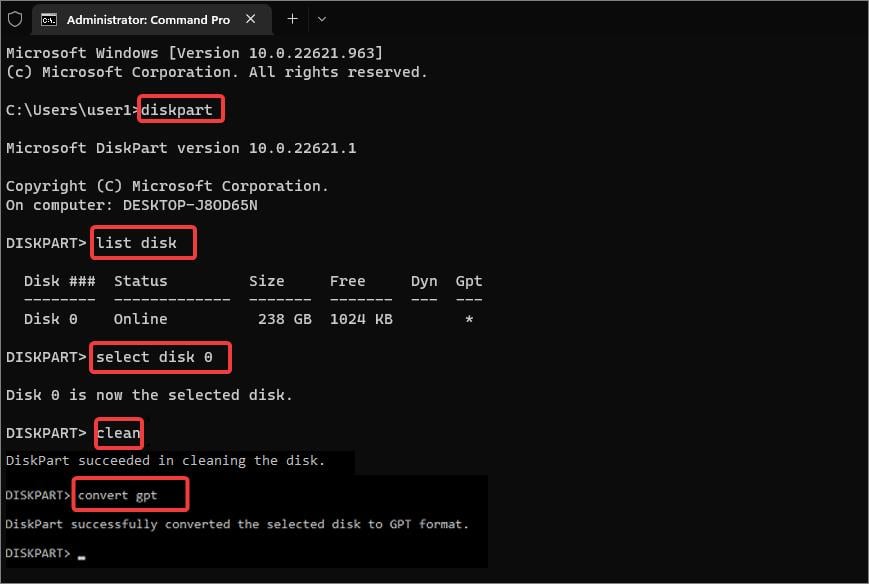
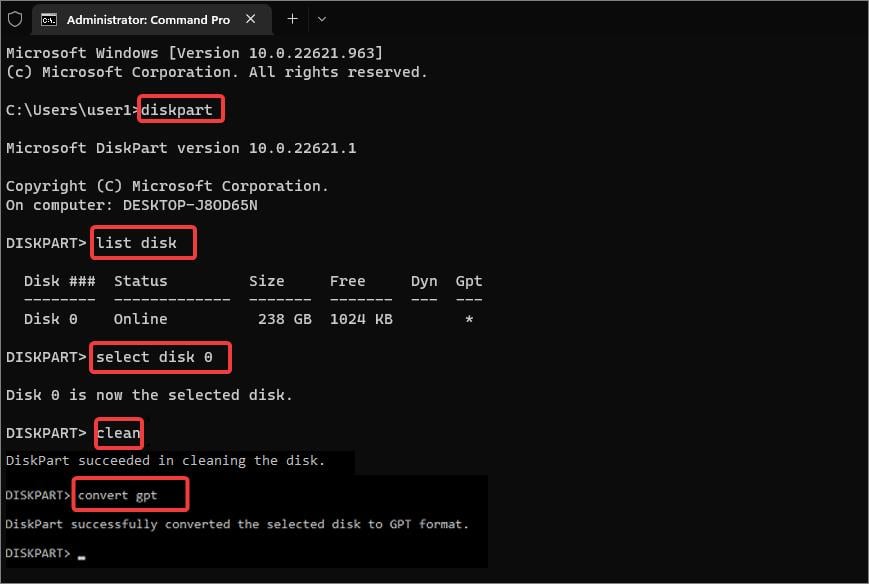 Enfin, tapez convert gpt et appuyez sur Entrée.
Enfin, tapez convert gpt et appuyez sur Entrée.
Vérifier la prise en charge UEFI
Le démarrage sécurisé est une fonctionnalité de sécurité pour le micrologiciel UEFI que vous ne trouverez pas sur l’ancien micrologiciel BIOS hérité. Par conséquent, la prochaine chose à faire est de vérifier si le mode BIOS de votre appareil Windows est défini sur UEFI.
Ouvrez Exécuter, tapez msinfo32 et appuyez sur Entrée pour lancer les Informations système. Dans le résumé du système, vérifiez le champ du mode BIOS. Si UEFI y est mentionné, vous pouvez procéder à l’activation du démarrage sécurisé.
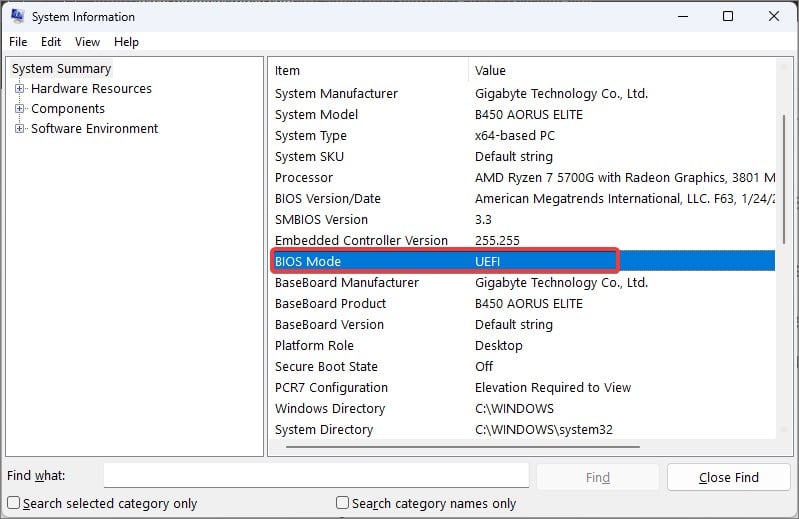
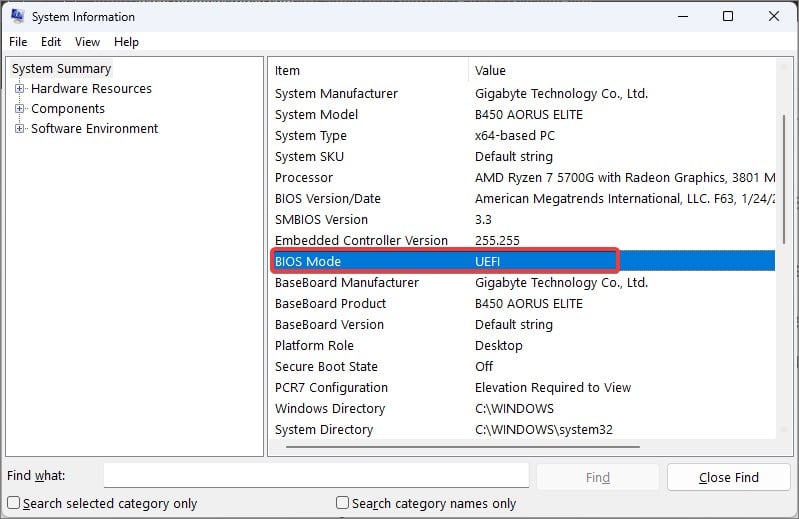
Activation du démarrage sécurisé
Une fois que vous vous êtes assuré que le mode BIOS est défini sur UEFI, vous pouvez alors démarrer dans le BIOS et activer le Démarrage sécurisé.
Redémarrez l’ordinateur et appuyez sur la touche Suppr en continu pendant le démarrage initial. Le système démarrera alors dans le BIOS.
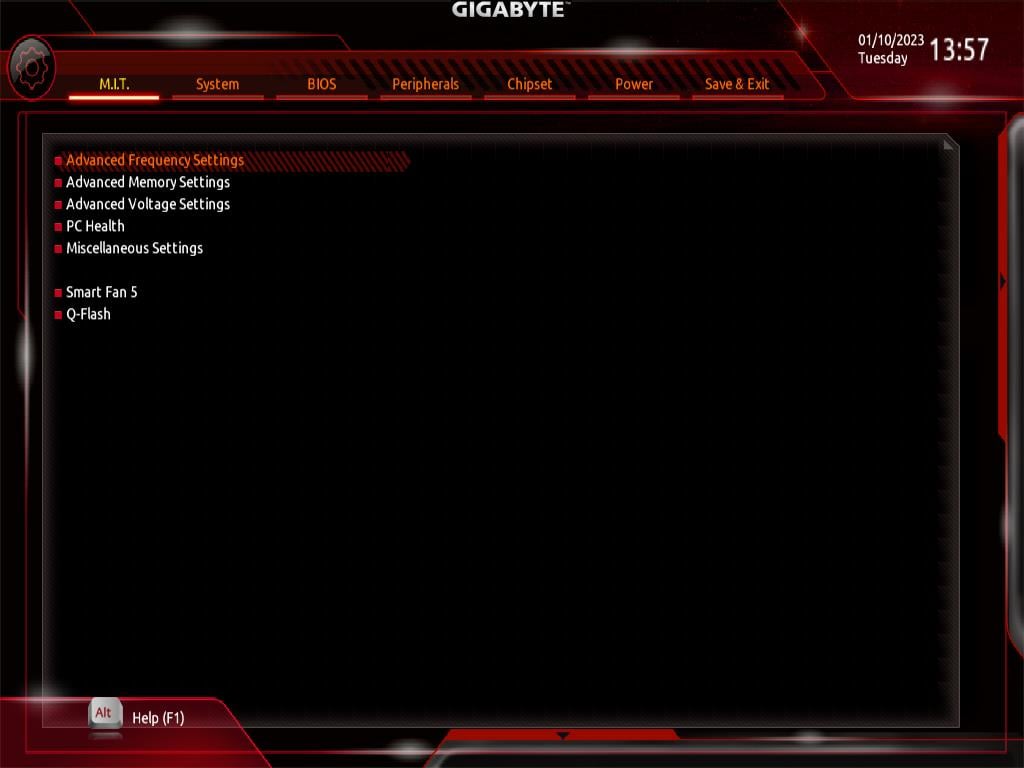
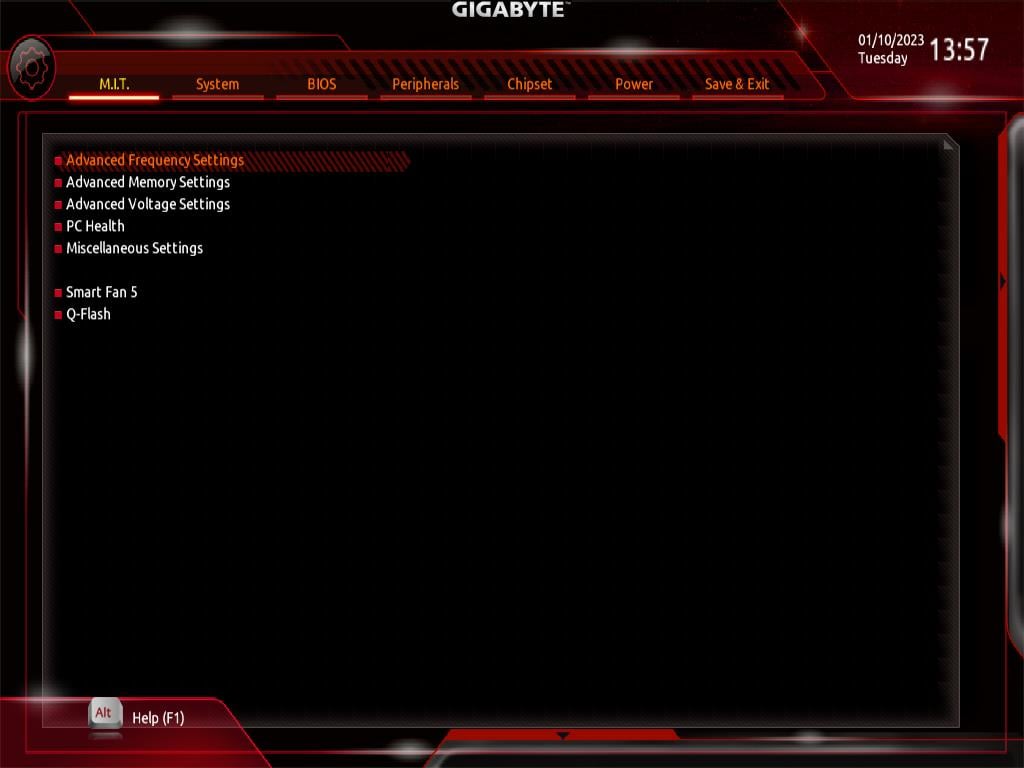 Allez sur Onglet BIOS .
Allez sur Onglet BIOS .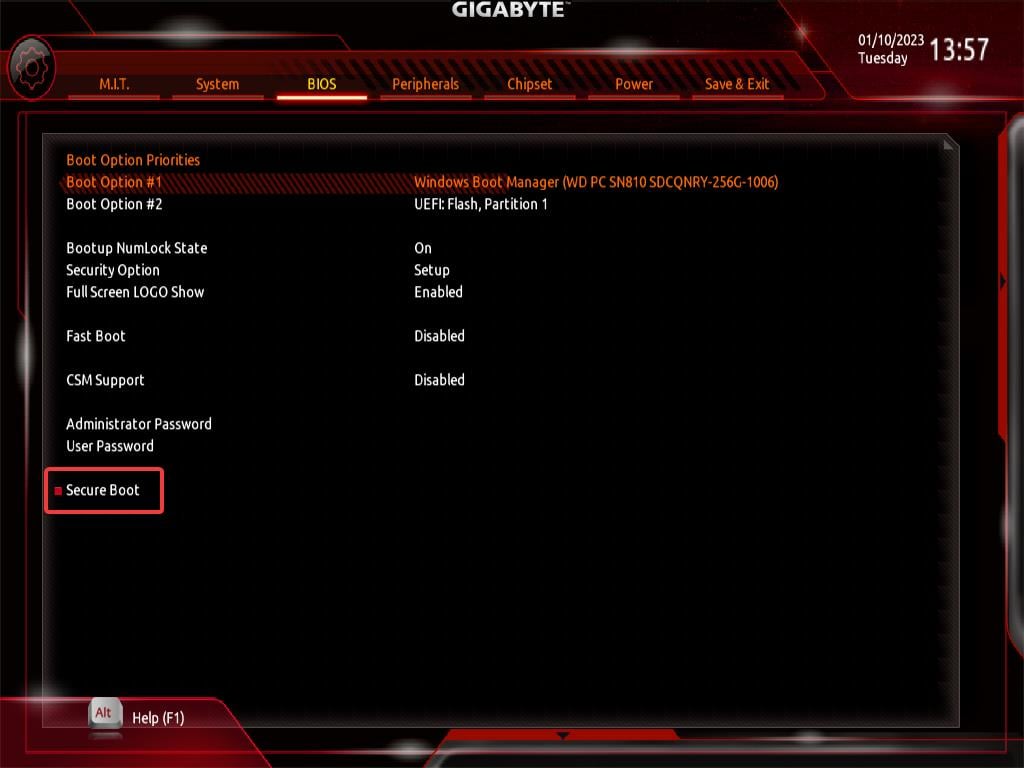
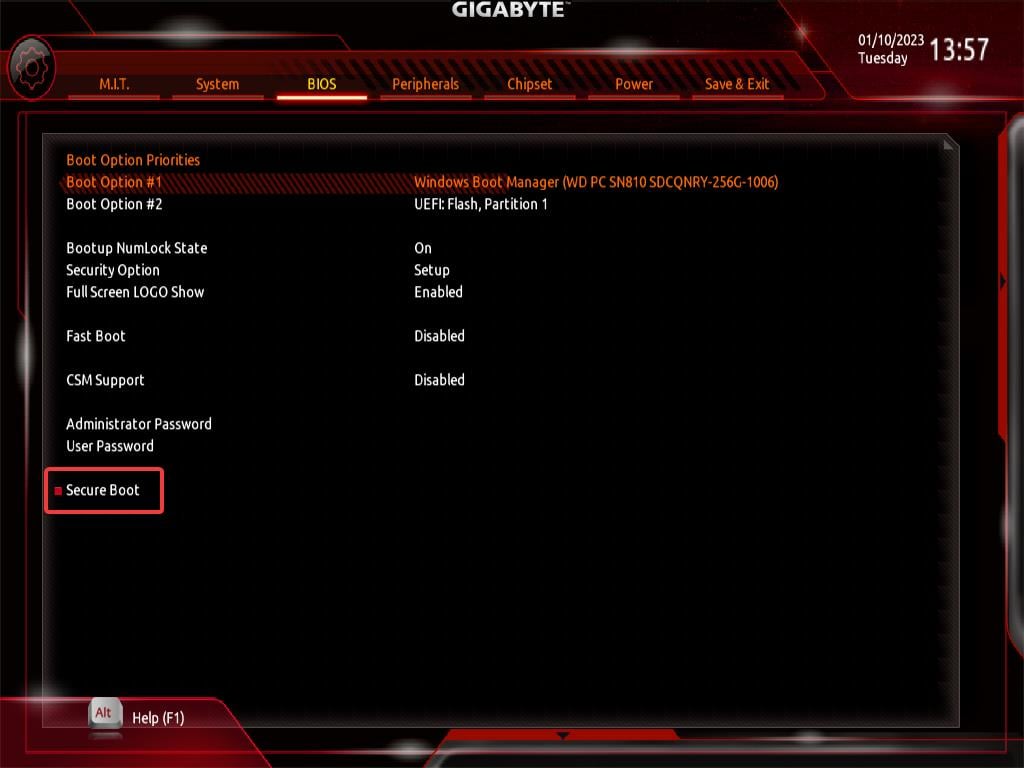 Accédez à Démarrage sécurisé et sélectionnez Activé.
Accédez à Démarrage sécurisé et sélectionnez Activé.
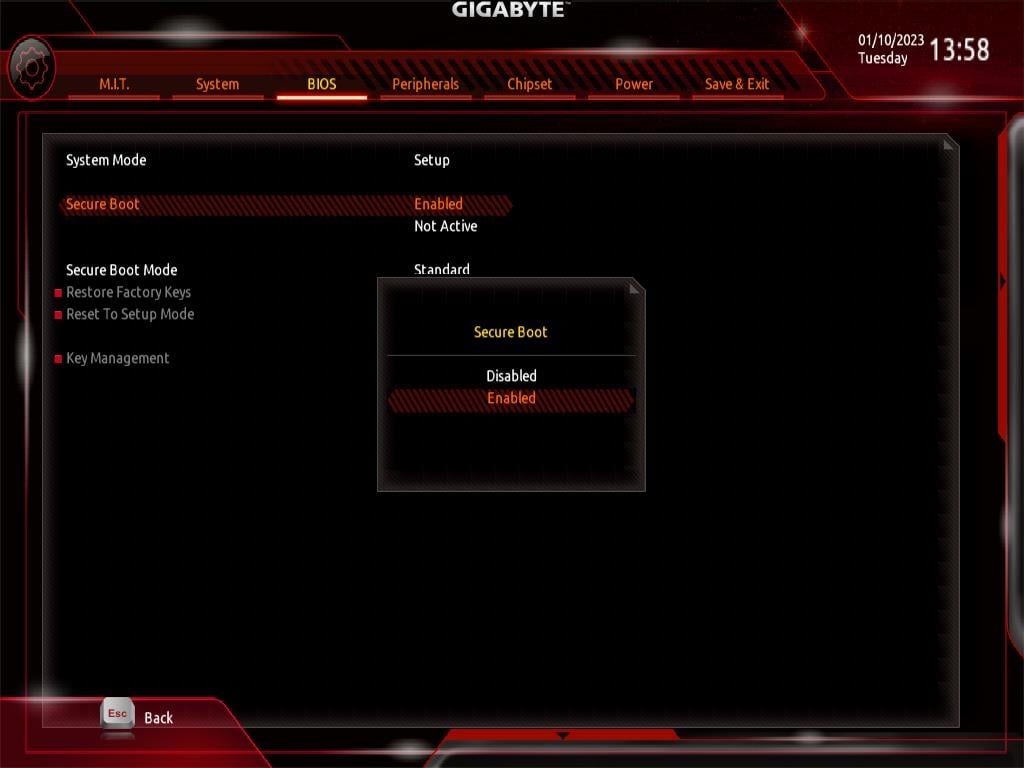
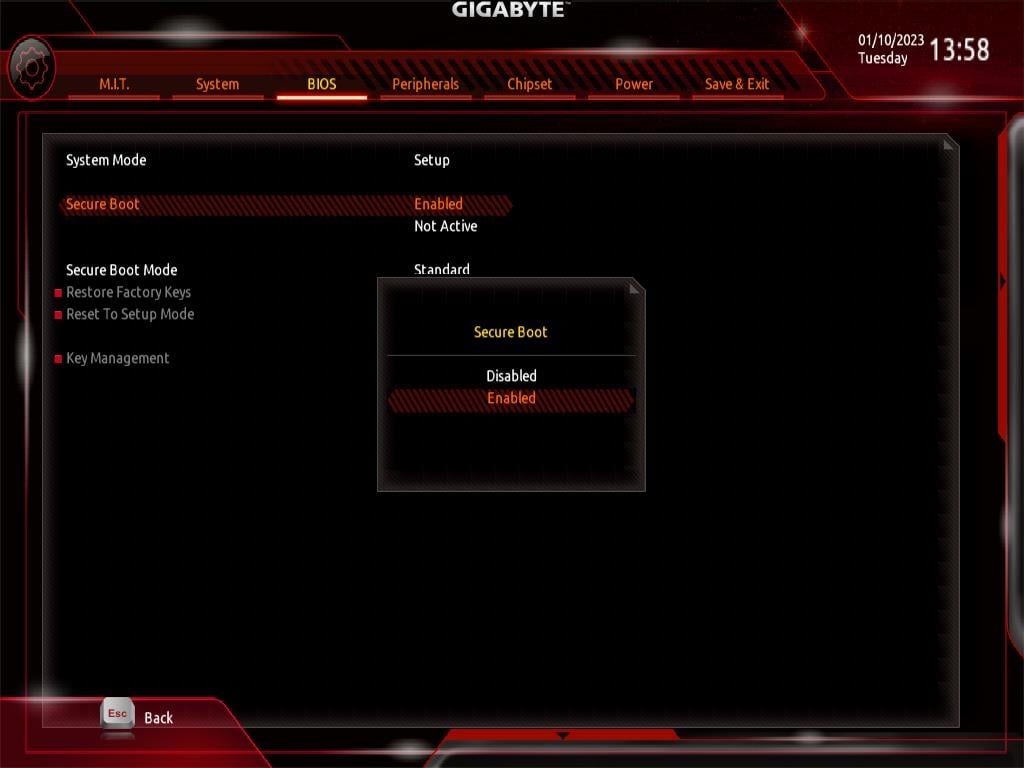 Enfin, enregistrez et quittez du BIOS. Lorsque l’ordinateur démarre sous Windows, accédez aux Informations système et vérifiez à nouveau l’état du démarrage sécurisé.
Enfin, enregistrez et quittez du BIOS. Lorsque l’ordinateur démarre sous Windows, accédez aux Informations système et vérifiez à nouveau l’état du démarrage sécurisé. 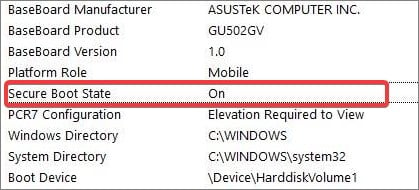
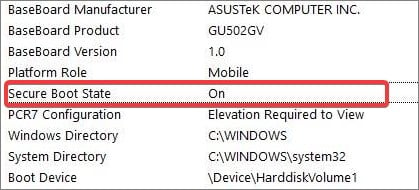
Sur certains appareils Gigabyte, la section pour le démarrage sécurisé est cachée dans le BIOS. Pour rendre l’option disponible, vous devez désactiver le mode de prise en charge de la compatibilité (CSM). Le CSM offre une rétrocompatibilité du BIOS hérité pour l’UEFI. À moins que ce mode ne soit désactivé, l’UEFI ne fonctionnera pas pleinement et le démarrage sécurisé ne peut donc pas être activé.
Pour désactiver le CSM sur les appareils Gigabyte,
Démarrez dans le BIOS de votre appareil. Allez dans l’onglet BIOS. Accédez au support CSM et appuyez sur Entrée.
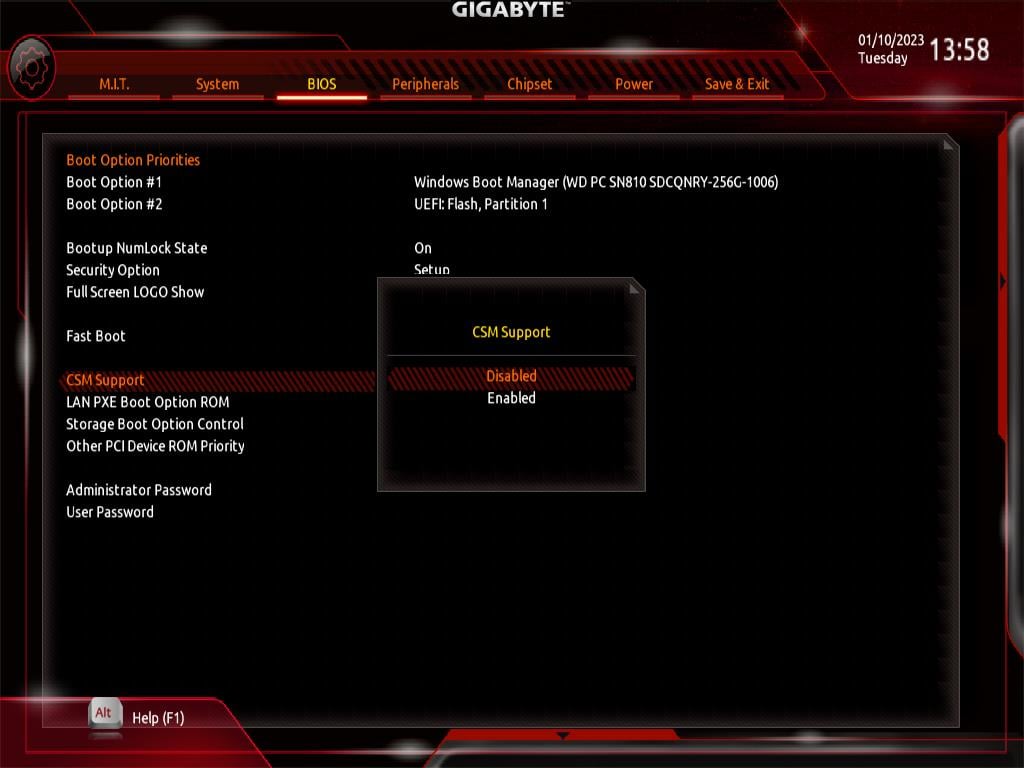
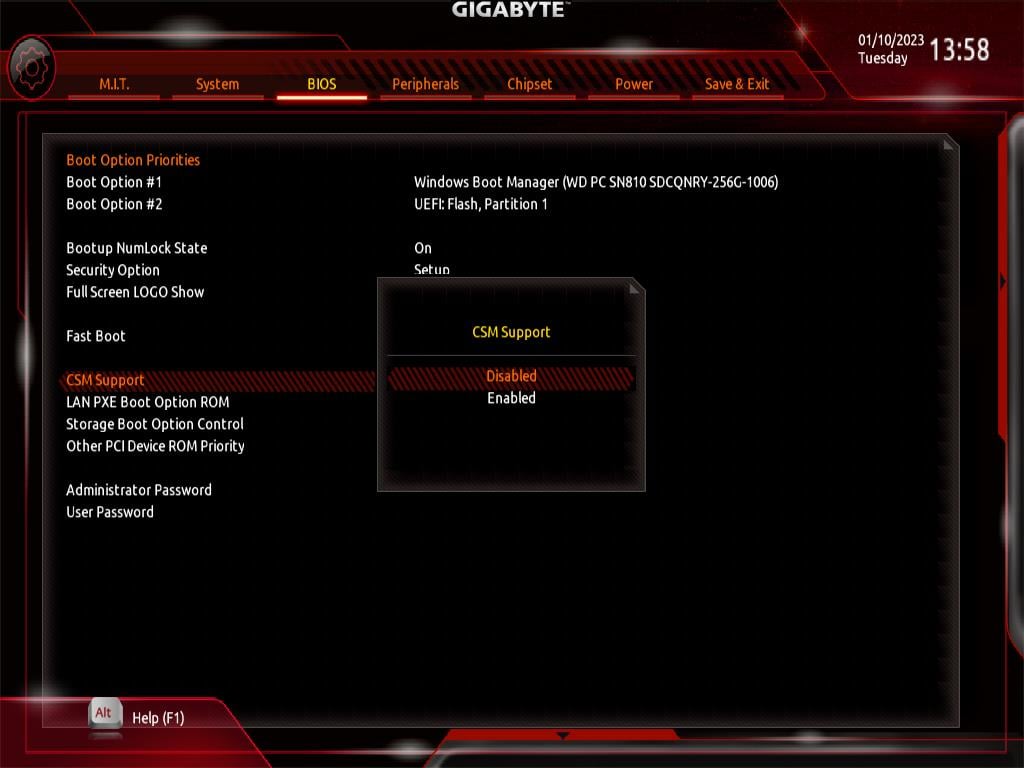 Sélectionnez Désactivé
Sélectionnez Désactivé
